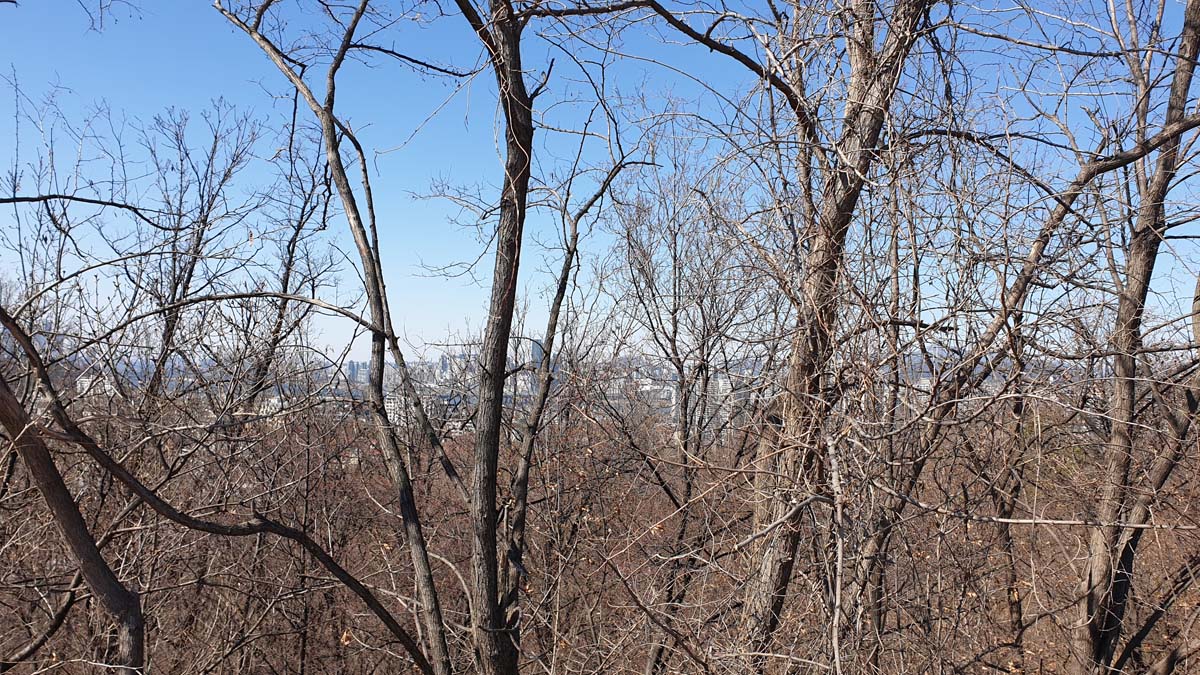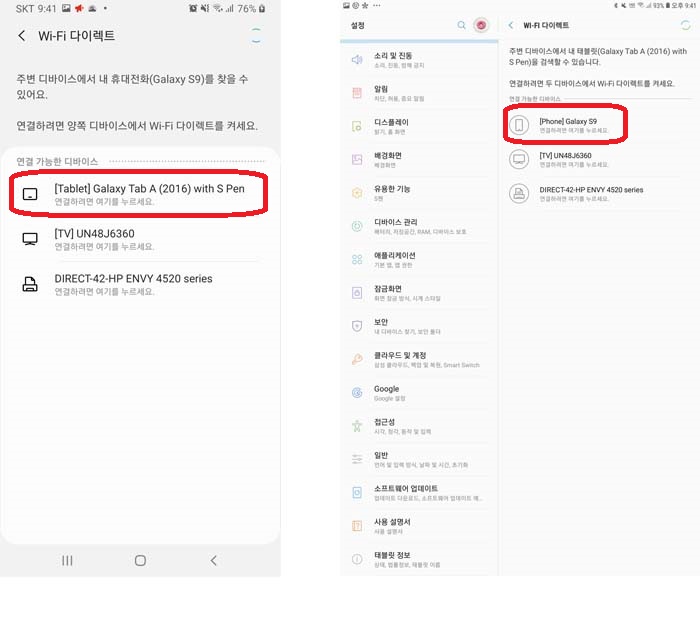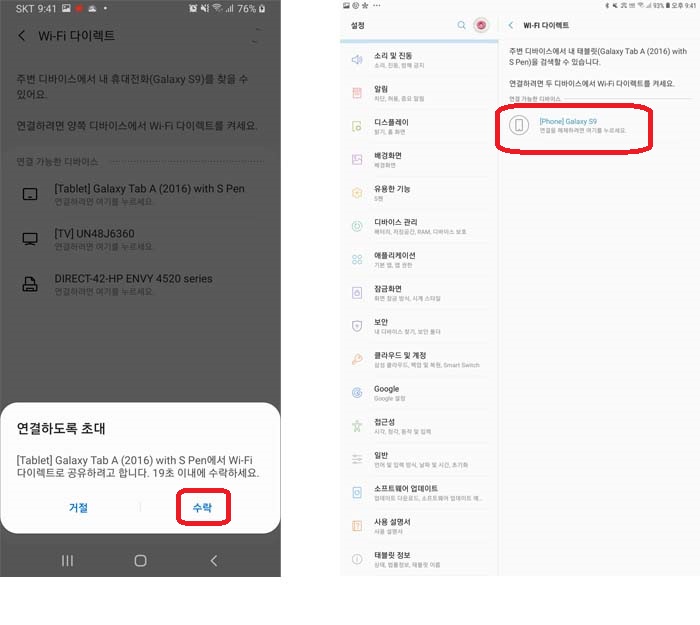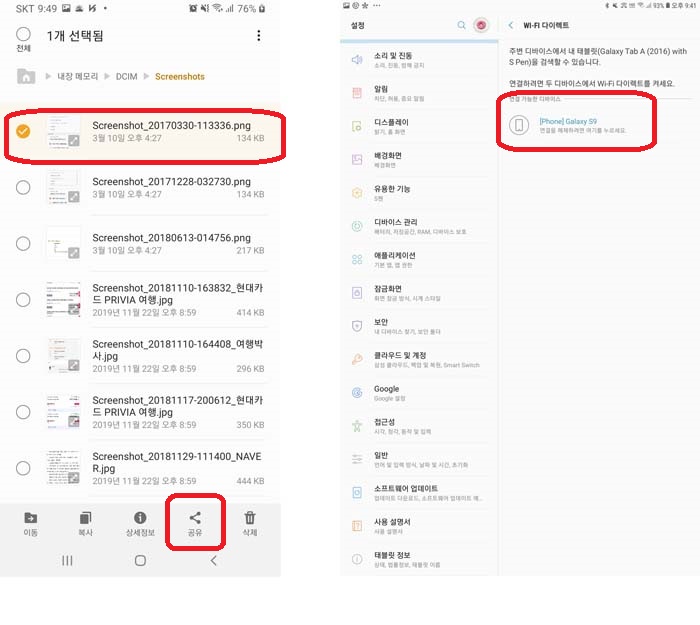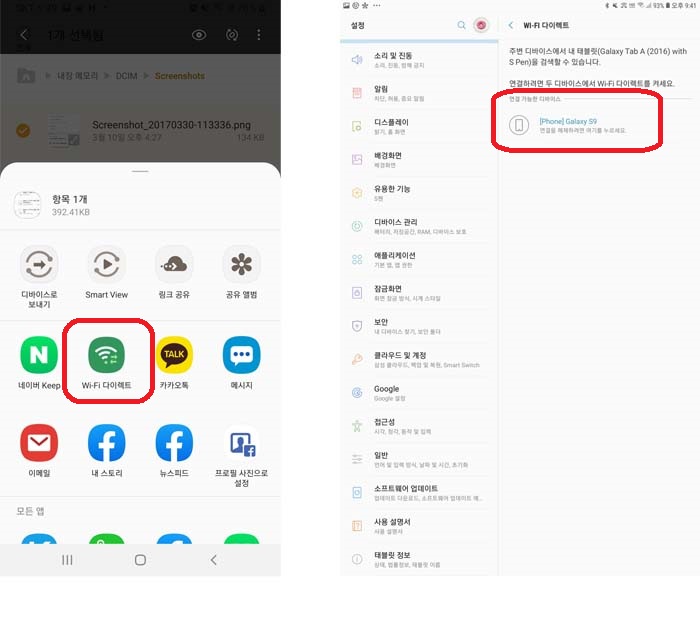* 제안서 및 금액 요청 : sales@solutem.co.kr
* 현재 버전 : v19.0
* 제품
- ChemDraw Prime
- ChemDraw Professional
- ChemOffice Professional
* New Feature
- Hotkey Enhancements
- Unified Brackets
- Ring Fill Coloring
- Search into SciFinder-n
- PubChem GHS Add-in
- ChemDraw Add-ins : Authentication Support
* 제조사 홈페이지 : https://www.perkinelmer.com/product/chemdrawpri-chemdrawpri